Sådan tilføjer du nogen på Snapchat ved skærmbillede i 2022
Følg denne Snapchat-guide for at vide alt om Snapcodes. Hvad er Snapcode, dens formål og fordele? Hvordan kan du oprette eller finde din egen Snapcode, og hvordan du tilføjer venner med Snapcodes på Snapchat i stedet for deres brugernavne? Alt dette får du at vide her i denne artikel.
Opdatering: Snapchat lancerede for nylig også Snapcodes til websteder, som giver brugerne mulighed for at besøge websteder inde i Snapchat. Lær hvordan oprette tilpasset snapkode til enhver hjemmeside og hvordan man bruger det til at åbne links.
Indhold
Hvad er Snapcode?
Snapchattere kender godt til Snapchat Spøgelsesikon. Dit displaybillede, spøgelsesikon, og de tilfældige sorte prikker på den udgør tilsammen snapkoden.
Du kan kalde det Snapchat QR-koden til din profil, og den er unik for alle, der ligner brugernavnet.
Hvordan får du din snapkode?
For at oprette eller få din Snapcode, følg de enkle trin nedenfor.
De anvendte trin og skærmbilleder er fra Snapchat iOS-appen. Proceduren er grundlæggende den samme for Android også med små ændringer.
- Åbn Snapchat-appen.
- Tryk på spøgelsesikonet i øverste venstre hjørne (i den seneste version) eller skub nedad.
- Du vil se din Snapcode.
- Tag et skærmbillede af denne skærm ved at trykke på knappen Hjem og Lås på samme tid. Du kan også tage et delvist skærmbillede.
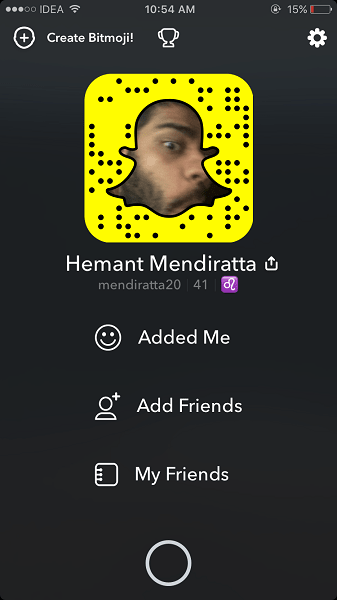
Du kan tilføje dit billede til snapkoden, hvis du ikke har tilføjet det endnu.
Nu ved du om Snapcode og hvordan du finder din egen Snapcode. Lad os gå videre og lære, hvordan du kan bruge det til at tilføje venner.
Læs også: Sådan ved du, om nogen blokerede dig på Snapchat
Sådan tilføjer du venner med Snapcodes på Snapchat?
Metode 1: Brug af Snapcode Photo/Screenshot
Enhver, der vil være en ven på Snapchat med dig, kan sende deres Snapcode til dig ved at tage et skærmbillede af den, som jeg nævnte ovenfor.
Når du har deres snapkode i din kamerarulle eller galleri, skal du bruge følgende trin.
- Åbn Snapchat-appen.
- Stryg nedad på Home/Camera-skærmen eller tryk på bitmoji ikon øverst til venstre.
- Nu skal du trykke på Tilføj venner.
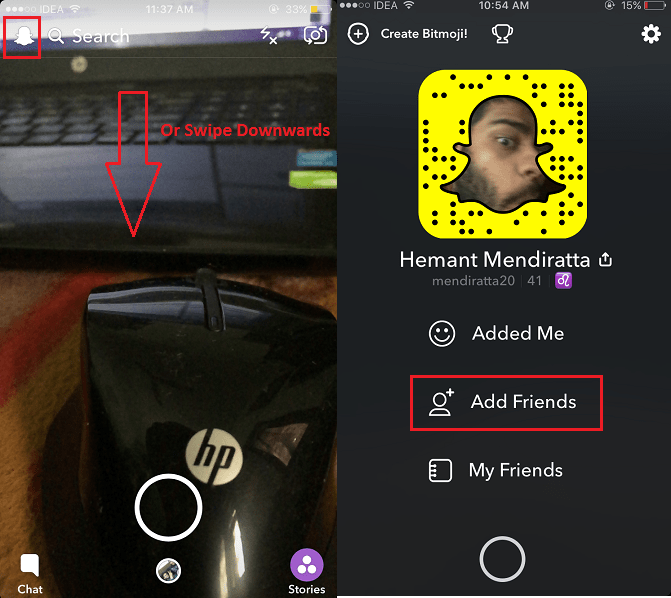
- Vælg derefter Tilføj ved Snapcode.
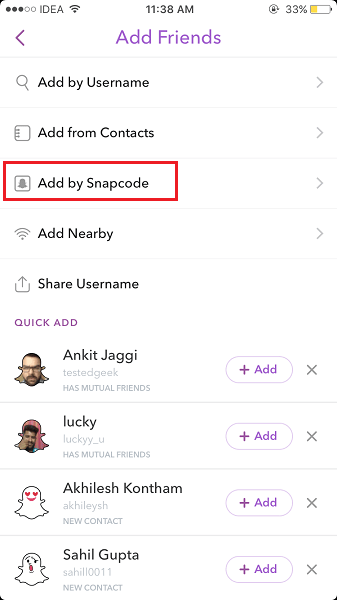
- Alle billeder fra kamerarullen vises.
- Vælg billedet med snapkoden for den ønskede bruger.
- Snapchat scanner koden og viser en popup med brugeren og mulighed for at tilføje dem som en ven, hvis scanningen lykkes.
- Trykke på Tilføj ven og du vil blive forbundet med dem.
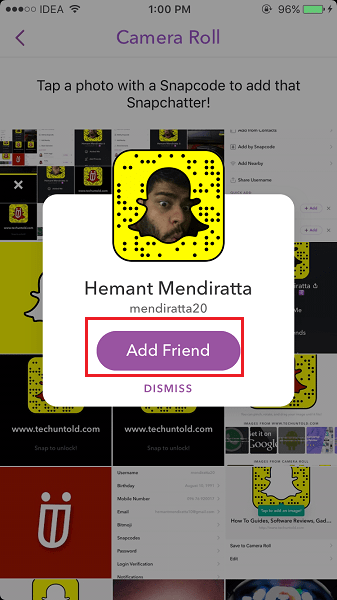
Metode 2: Brug af kamera
Hvis de er med dig, kan du bruge denne metode i stedet for at bede dem om at sende deres QR-kode.
- Bed din ven om at åbne deres Snapchat.
- Naviger til deres profil/Snapcode-skærm, som jeg nævnte ovenfor.
- Nu åbner du Snapchat-appen på din enhed.
- Placer din vens snapkode foran dit bagkamera.
For nu, for at teste funktionen, kan du åbne Snapchat og pege dit bagerste kamera mod min Snapcode, der er indsat ovenfor i artiklen. - Tryk længe på din smartphones skærm for at starte scanningen.
- Efter vellykket scanning vil du se en dialogboks med brugeroplysningerne og en mulighed for at tilføje dem.
- Trykke på Tilføj ven.
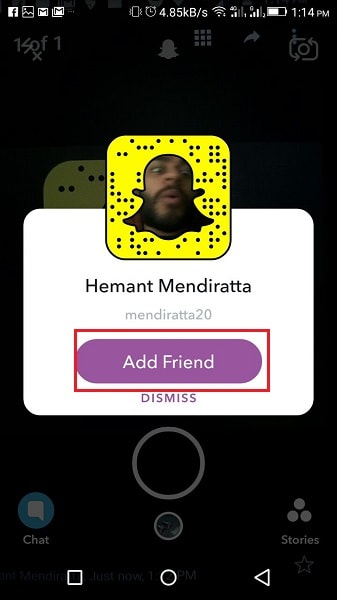
Dette er 2 nemme måder at tilføje venner på Snapchat ved hjælp af Snapcodes.
Video med trin
Tjek vores video for at se trinene i aktion:
Fordele ved Snapcodes
Som du så, fungerer det som en alternativ måde at tilføje venner på Snapchat bortset fra at tilføje dem ved deres brugernavn.
Bortset fra det er det bedste, at du ikke behøver at huske brugernavne for at få forbindelse til venner. Snapcodes er endnu nemmere, hvis brugernavnet er kompliceret tech_391_geek12. Du behøver ikke indtaste eller huske sådanne komplekse brugernavne, hvis du bruger Snapcodes til at tilføje venner.
Afsluttende ord
Vi håber, at alle dine spørgsmål vedrørende Snapcodes blev løst efter at have gennemgået denne artikel. Hvis du stadig har problemer eller tanker, så del det med os i kommentarerne nedenfor.
Hvis du fandt denne tutorial nyttig, så del den på din foretrukne sociale medieplatform.
Seneste Artikler